Wix 支払いリンク:Wix アプリで支払いリンクを作成・管理する
4分
この記事内
- 支払いリンクを作成・送信する
- 支払いリンクを管理する
Wix アプリで支払いリンクを作成すると、外出先でも簡単に支払いの請求を行うことができるようになります。作成した支払いリンクは、メール、SNS、SMS などのスマートフォンのネイティブアプリで顧客と共有することができます。支払いリンク用の QR コードを作成して顧客と共有することも可能です。これらのリンクを介して行われた支払いは、通常の決済と同じように Wix アカウントに表示されます。
始める前に:
- Wix 支払いリンクを使用するには、サイトをアップグレードする必要があります。プランの有効期限が切れると、有効な支払いリンクは保留中の状態となります。Android をお使いの場合は、Wix Owner アプリからプランをアップグレードすることができます。iOS をお使いの場合は、デスクトップからプランをアップグレードすることができます。
- 支払いを受け付けるには、決済方法を設定する必要があります。Wix ストア、Wix ブッキング、または Wix イベントですでに決済方法を設定している場合は、再度設定する必要はありません。
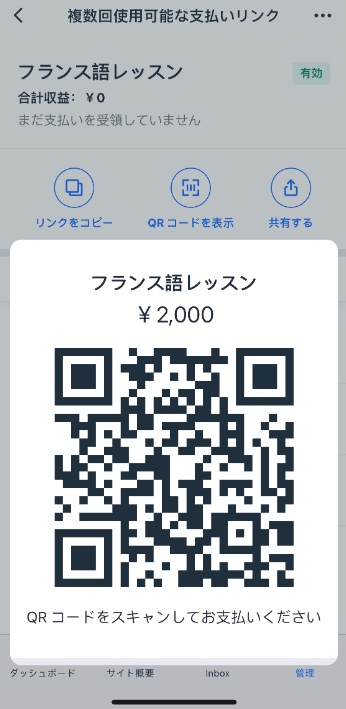
この記事では、以下の項目について説明します:
支払いリンクを作成・送信する
支払いリンクを作成し、スマートフォンのいずれかのネイティブアプリを使用してリンクを送信します。QR コードを作成し、スキャンした顧客が直接支払いリンクに移動できるようにすることも可能です。
支払いリンクを作成・送信する方法:
- Wix アプリでサイトにアクセスします。
- 下部にある「追加」
 をタップします。
をタップします。 - 「支払いリンクを作成」をタップします。
- 「ワンタイム支払い」をタップして一回限りの支払いを受け付けるリンクを作成するか、「マルチ支払い」をタップして複数回の支払いを受け付けるリンクを作成します。
- 支払いリンクを設定します:
- リンク名:支払いリンクの名前を入力します。
- 価格:支払いリンクで顧客に請求する金額を入力します。
- (オプション)説明文:支払いリンクの詳細を入力します。支払いの理由を明確に要約してください。
- (オプション)有効期限を設定:「有効期限日を選択」トグルを有効にします。リンクの有効期限が切れて使用できなくなる日付を設定します。
- (オプション、マルチ支払いのみ)支払い回数を設定:「支払いの回数を設定」トグルを有効にして、有効期限が切れる前にリンクを使用できる回数を設定します。
- (オプション)リンクを編集:「リンクを編集」をタップしてボタンの色を設定し、ボタンのテキストを編集して画像をアップロードします。「保存」をタップします。
- (オプション)「連絡先を追加」をタップして、支払いリンクを送信する連絡先を選択します。
注意:新しい連絡先を作成する場合は、「連絡先を追加」をタップして「新しい連絡先を追加」を選択します。 - 「プレビューして共有」をタップします。
- 支払いリンクを共有する方法を選択します:
- リンクをコピー:クリップボードにリンクをコピーします。
- QR コードを表示:スキャンすると支払いリンクに移動できる QR コードを表示します。
注意:この場合は、QR コードのスクリーンショットを連絡先の顧客と共有してください。 - 共有:スマートフォンのいずれかのネイティブアプリを使用してリンクを共有します。
支払いリンクを管理する
作成した支払いリンクは、すべて Wix アプリに表示されます。ここから、支払いリンクを顧客と共有したり、リンクの有効・無効を切り替えたり、リンクそのものを削除したりすることができます。また、それぞれの支払いリンクの詳細を確認したり、決済が行われた支払いを確認することもできます。
支払いリンクにアクセスすると、それぞれにステータスが表示されます:
- 有効:現在支払いを受け付けている支払いリンク。
- 無効:現在支払いを受け付けていない支払いリンク。
注意:リンクが有効期限内の場合は、ステータスを有効に切り替えることができます。 - 支払い済み:このリンクを介して決済が行われた支払いリンク。
- 期限切れ:設定した有効期限が切れて無効となった支払いリンク。
支払いリンクを管理する方法:
- Wix アプリでサイトにアクセスします。
- 下部で「管理」
 をタップします。
をタップします。 - 「支払い」セクションで「支払いリンク」をタップします。
- 支払いリンクをタップして詳細を表示します。
- 実行する内容を選択します:
- (有効な支払いリンクのみ)リンクを共有する:「リンクをコピー」、「QR コードを表示」、「共有する」または「再送信」をタップします。
- (無効な支払いリンクのみ)リンクを有効にする:「有効にする」をタップして支払いリンクを有効にします。
- 支払いを表示する:「支払い 」タブをタップして、決済が行われたすべての支払いを表示します。
- 支払いリンクの詳細を表示する:「詳細」タブをタップして、支払いリンクの詳細を表示します。
- リンクを複製する:「その他のアクション」アイコン
 をタップし、「複製する」をタップして支払いリンクを複製します。
をタップし、「複製する」をタップして支払いリンクを複製します。 - (有効な支払いリンクのみ)リンクを無効化または削除する:「その他のアクション」アイコン
 をタップし、「無効にする」または「削除する」をタップして、支払いリンクを無効化または削除します。
をタップし、「無効にする」または「削除する」をタップして、支払いリンクを無効化または削除します。
注意:支払いリンクは、支払いが行われていない場合のみ削除することができます。

